- Identifica versión, edición, compilación y 32/64 bits con métodos fiables.
- Comprueba actualizaciones, soporte y canales (GA y LTSC) para mayor seguridad.
- Valida compatibilidad para Windows 11 (TPM 2.0, Secure Boot) antes de actualizar.
- Elige entre actualización o instalación limpia y realiza copia de seguridad.

¿No tienes claro qué versión y edición de Windows corre en tu equipo? Saberlo es vital para instalar programas compatibles, recibir parches de seguridad y diagnosticar problemas sin perder tiempo. En esta guía práctica te explico, paso a paso y con varios métodos, cómo identificar tu versión, edición, compilación y arquitectura en Windows 7, 10 y 11, además de consejos clave para mantener el sistema al día.
Reunimos en un único artículo todos los métodos que más funcionan: desde Configuración y Panel de control, hasta el comando winver, herramientas del sistema, PowerShell y opciones de recuperación. Incluyo diferencias entre versión y edición, 32/64 bits, canales de servicio (GA y LTSC), requisitos de Windows 11 y cuándo conviene actualizar o hacer instalación limpia. También encontrarás un apartado para verificar almacenamiento y compatibilidad antes de dar el salto.
Cómo saber qué versión de Windows tienes
Hay varias formas de ver versión, edición, compilación y tipo de sistema. Elige la que te resulte más cómoda; todas son rápidas y confiables.
Desde Configuración (Windows 10/11)
- Abre Inicio y entra en Configuración (icono del engranaje).
- Ve a Sistema y pulsa en Acerca de.
- En Especificaciones de Windows verás Edición (Home, Pro, Enterprise…), Versión (p. ej., 22H2), y Compilación del SO, además del tipo de sistema (32/64 bits).
Este panel concentra toda la información relevante de un vistazo, ideal si quieres confirmar edición, versión y arquitectura sin complicarte.
Con el comando «winver» (todas las versiones)
- Presiona Windows + R para abrir Ejecutar.
- Escribe winver y pulsa Enter.
- Se abre «Acerca de Windows» con la versión principal y la compilación exacta.
Es el método más rápido y universal; perfecto para saber qué versión tienes en segundos sin navegar por menús.
Panel de control y Propiedades del sistema
- Busca Panel de control desde Inicio y entra en Sistema y seguridad > Sistema.
- O haz clic derecho sobre Este equipo/Mi PC y elige Propiedades.
- Verás la edición de Windows y el tipo de sistema (32 o 64 bits), entre otros datos del equipo.
Esta ruta es especialmente útil en Windows 7/8/10 y para quienes prefieren la vista clásica de información del sistema.
Información del sistema (Windows 7 y posteriores)
- Abre Inicio y escribe Información del sistema.
- En Resumen del sistema encontrarás versión del SO, compilación y arquitectura, además de detalles de hardware.
Ofrece una radiografía completa, aunque la interfaz es más técnica; perfecta si necesitas datos detallados.
Buscar por palabras clave en la barra de búsqueda
También puedes escribir términos como «Acerca de tu PC», «Información del sistema» o «winver» en la búsqueda de Windows y abrir directamente la herramienta adecuada. Es una vía práctica si no recuerdas la ruta exacta.
Símbolo del sistema o PowerShell
- Ejecuta PowerShell o CMD y lanza:
systeminfo | findstr /B /C:"OS Name" /B /C:"OS Version"para ver Nombre del SO y Versión. - Para licenciamiento y ediciones específicas (p. ej., EnterpriseS), usa:
slmgr /dlvy pulsa Enter; muestra información detallada de activación y edición.
Estos comandos son muy útiles en entornos profesionales o cuando necesitas comprobar edición/licencia y versión sin interfaz gráfica.
Por qué conviene saber tu versión de Windows
Conocer versión y edición te garantiza compatibilidad, seguridad y soporte: evitas instalar software incompatible, te aseguras de recibir parches críticos y puedes seguir guías de resolución de problemas con precisión.
También te ayuda a planificar actualizaciones: si estás en una versión antigua o sin soporte, sabrás cuándo dar el salto a una más reciente para mantener rendimiento y protección.
¿Tengo la última versión? Cómo comprobarlo
- Entra en Configuración > Actualización y seguridad > Windows Update.
- Pulsa en Buscar actualizaciones para ver si hay nuevas actualizaciones de calidad o de características.
Windows Update se ocupa de descargar e instalar las actualizaciones automáticamente para mantener tu sistema al día y protegido.
Qué hacer si tu Windows está desactualizado
Actualiza desde Windows Update siempre que sea posible; comprueba que tienes conexión estable y espacio libre suficiente en disco para que el proceso vaya como la seda.
¿Las actualizaciones son gratis? Si tu licencia es legítima, las actualizaciones dentro de la misma versión principal (p. ej., de 21H2 a 22H2) suelen ser gratuitas y se distribuyen por Windows Update.
Edición vs versión: no es lo mismo
Edición se refiere a la “sabor” de Windows (Home, Pro, Enterprise, Education, etc.), mientras que versión identifica una actualización concreta (por ejemplo, Windows 10 21H1 o Windows 11 22H2) y la compilación detalla el nivel exacto del sistema.
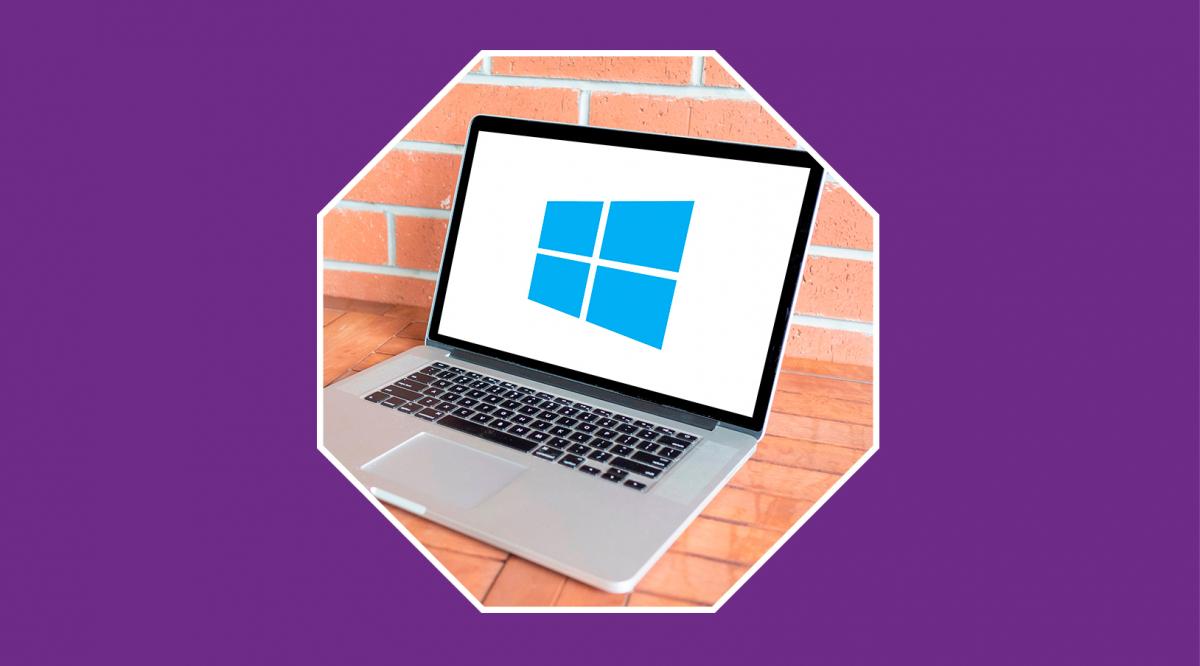
¿Mi sistema es de 32 o 64 bits?
Puedes verlo en Configuración > Sistema > Acerca de o en Panel de control > Sistema; ahí figura el tipo de sistema. Recuerda que Windows 11 solo existe en 64 bits, requisito clave para instalarlo.
Ver la versión sin abrir Configuración
Usa Ejecutar (Windows + R) y escribe «winver»; en un par de clics tendrás la versión y compilación sin entrar en menús adicionales.
¿Puedo actualizar sin perder archivos?
En la mayoría de los casos sí: los asistentes de actualización conservan documentos y configuraciones, pero haz siempre copia de seguridad antes de cualquier cambio importante por seguridad.
Qué es Windows Update y cómo funciona
Windows Update es el servicio de actualización de Microsoft que distribuye parches de seguridad, mejoras de calidad y nuevas funciones para Windows y otros productos de la compañía.
Funciona en segundo plano descargando e instalando lo necesario; puedes ajustar la actividad en horario activo y reinicios para que no te interrumpa.
¿Se puede revertir una actualización problemática?
Sí, dispones de opciones de recuperación en Configuración > Actualización y seguridad > Recuperación, donde puedes volver a la versión anterior durante un periodo limitado tras actualizar.
Canales de servicio: LTSC frente a disponibilidad general
LTSC (Long-Term Servicing Channel, antes LTSB) está pensado para dispositivos especializados y prescinde de muchas apps integradas (p. ej., Microsoft Store, Edge clásico, Cortana con funciones limitadas, Correo, Calendario, Fotos, etc.).
El canal de disponibilidad general (GA) recibe novedades de características cuando Microsoft las libera; es ideal para pilotos, pruebas y desarrolladores que necesitan acceder a lo último.
Para saber si estás en LTSC o GA, identifica tu edición y versión con los métodos anteriores y, si lo necesitas, revisa licenciamiento con slmgr /dlv para detectar variantes como EnterpriseS.
Comprobar espacio en disco antes de actualizar
- Abre Configuración > Sistema > Almacenamiento para ver el uso del disco.
- Limpia archivos temporales y considera liberar espacio en Descargas o con el Liberador de espacio si te falta almacenamiento.
Contar con espacio suficiente evita errores de instalación y cuellos de botella durante la actualización.
Windows 10 y Windows 11: principales diferencias
Windows 11 moderniza la interfaz (barra y menú Inicio centrados, esquinas redondeadas) y aporta funciones como Snap Layouts para organizar ventanas y soporte para apps Android en mercados compatibles.
Exige hardware más reciente con TPM 2.0 y Secure Boot, y solo está disponible en 64 bits, lo que refuerza la seguridad y el rendimiento en equipos modernos.
Windows 10 es más condescendiente con hardware antiguo y mantiene soporte hasta su fecha de fin de vida oficial; sigue siendo una opción sólida si tu PC no cumple con los requisitos de Windows 11.
Cuál es la última versión de Windows y hacia dónde va
Windows 11 es la versión estable más reciente y recibe mejoras continuas de seguridad, rendimiento y funciones en lugar de saltos de versión “grandes” tradicionales.
Microsoft mantiene un enfoque evolutivo con actualizaciones de características periódicas, reduciendo la fragmentación y facilitando que los usuarios adopten novedades sin reinstalaciones complejas.
Versiones que puedes instalar y ejecutar hoy
Windows 7
Sin soporte técnico desde 2020. Puede instalarse en equipos muy antiguos, pero no es recomendable por seguridad y compatibilidad con software actual.
Windows 10
Recibe soporte hasta su EoL oficial y funciona bien en hardware variado. Es una alternativa estable si no cumples los requisitos de Windows 11.
Windows 11
La opción más moderna, optimizada para hardware reciente, con TPM 2.0 y Secure Boot como requisitos y mejoras centradas en productividad y seguridad.
Requisitos y compatibilidad del hardware
- Procesador: Windows 11 requiere CPU compatible reciente y características de seguridad modernas.
- Memoria: mínimo 4 GB; 8 GB o más es lo ideal para multitarea fluida.
- Almacenamiento: Windows 10 puede instalarse con ~20 GB; Windows 11 pide al menos 64 GB.
- TPM 2.0 y Secure Boot: obligatorios para Windows 11.
Antes de actualizar, valida compatibilidad con la herramienta oficial PC Health Check o revisa tus especificaciones manualmente con los métodos anteriores.
Interpretar lo que muestra «winver» en Windows 10
winver indica versión (p. ej., 1909, 2004, 20H2) y compilación; esas versiones corresponden a actualizaciones semestrales históricas (por ejemplo, 1909: noviembre de 2019; 2004: mayo de 2020; 20H2: octubre de 2020). Si estás en una versión muy antigua (1703, 1709, 1803, etc.), el soporte terminó hace tiempo y conviene actualizar cuanto antes para no quedarte sin parches.
No hace falta saltar siempre a la última compilación el primer día, pero sí mantenerse dentro de una versión con soporte vigente para evitar vulnerabilidades y problemas con apps y juegos actuales.
Actualizar o hacer instalación limpia: qué elegir
Actualización in-place: conserva archivos, configuraciones y, en muchos casos, programas. Es rápida y cómoda, pero puede arrastrar errores o ajustes previos.
Instalación limpia: formateas y empiezas desde cero. Rendimiento óptimo y sistema “limpio”, a costa de reinstalar aplicaciones y restaurar datos.
Sea cual sea tu elección, realiza una copia de seguridad completa antes del proceso para proteger tus datos frente a imprevistos.
Por qué usar versiones modernas de Windows
Rinden mejor, son más seguras y traen funciones nuevas útiles. Los sistemas obsoletos dejan de recibir parches y se convierten en objetivos fáciles para malware y ataques.
Además, cada vez más software exige versiones recientes para funcionar correctamente; mantenerte al día te evita incompatibilidades y dolores de cabeza.
Alternativas si no quieres seguir en Windows
Linux es gratuito, seguro y muy personalizable, con distribuciones para todos los niveles (Ubuntu, Mint, Fedora). macOS destaca por la integración con hardware Apple y su enfoque en tareas creativas.
Valora tus necesidades, tu hardware y tu flujo de trabajo antes de decidir un cambio de sistema; la compatibilidad de apps y periféricos es clave.
Notas y extras útiles
¿Quieres atajos y trucos? Aprender atajos del teclado de Windows acelera tu día a día. Y si usas distintos teclados, recuerda cómo escribir la arroba (@) según distribución y combinación de teclas.
¿Dónde comprar una laptop con Windows 11 en Perú?
En cadenas y tiendas tecnológicas del país encontrarás portátiles con Windows 11 a buen precio y con envío a domicilio; busca modelos con TPM 2.0, Secure Boot, 8 GB de RAM o más y SSD para una experiencia fluida. Comparar especificaciones te asegura la mejor relación calidad-precio.
Con todo lo anterior ya sabes identificar tu versión, edición, compilación y arquitectura, comprobar si tienes la última actualización, decidir entre actualizar o instalar desde cero, entender las diferencias entre Windows 10 y 11, y valorar requisitos, compatibilidad y canales de servicio; con esta base podrás mantener tu PC seguro, rápido y listo para cualquier tarea sin sorpresas.
